Når du har aktivert butikken, kan du legge den til på nettsidemenyen. På denne måten kan besøkende på nettstedet enkelt få tilgang til butikken/produktene dine og legge inn bestillinger.
Butikksiden vil bli integrert i menyen på nettstedet ditt som vist nedenfor. Klikk på Kunstverk lenke for å se butikken.
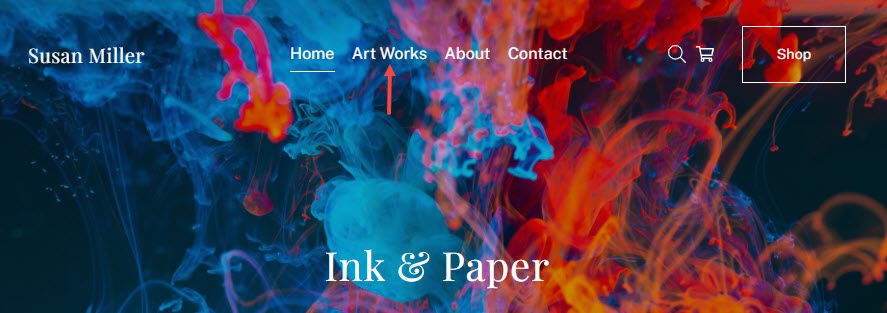
Sjekk et demonettsted med en butikkside.
Legg til en butikkside i menyen på nettstedet ditt:
- Enter legg til butikk (1) i søkefeltet.
- Fra de relaterte resultatene klikker du på Legg til Butikken Page alternativ (2) under Handlinger.
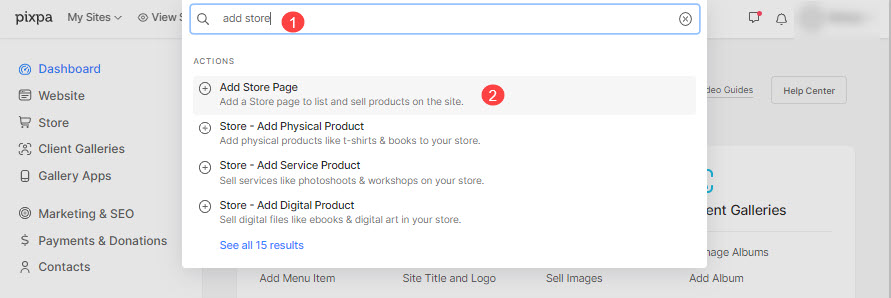
- Dette vil åpne opp en skjerm som lar deg velge de forskjellige typene menyelementer du kan legge til på nettstedet ditt. Klikk på Butikkside (3) alternativet.
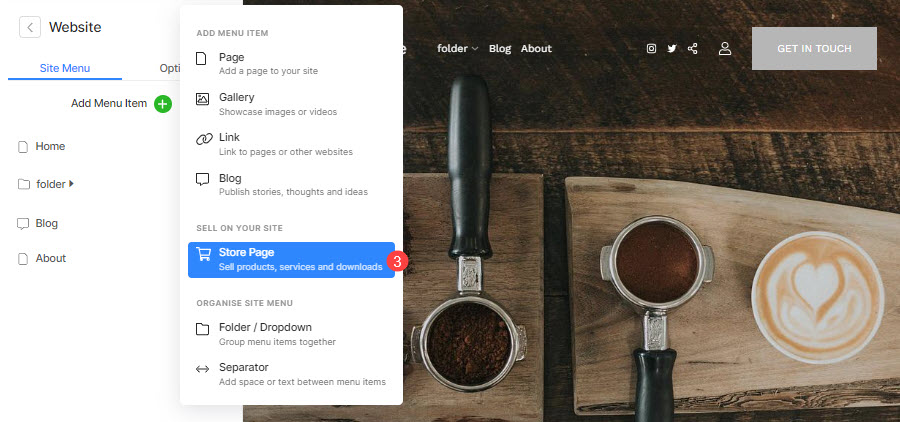
- Skriv inn Butikksidetittelen i popup-vinduet.
- Du vil nå se skjermbildet nedenfor der du kan redigere detaljene for Butikk-menyelementet.
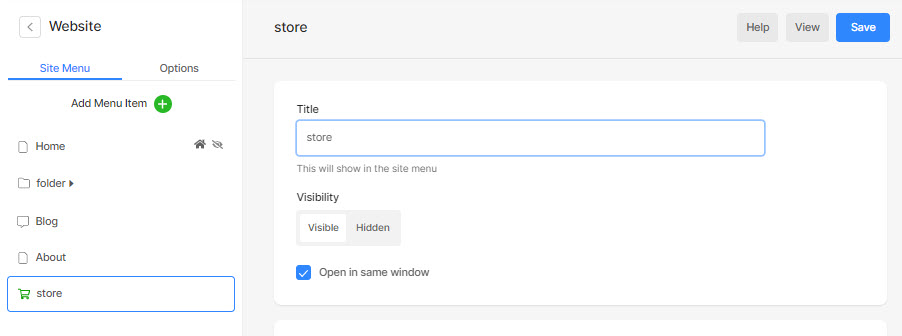
Nå kan du spesifisere innstillingene for butikksiden du nettopp har opprettet. Se detaljer nedenfor:
- Tittel – Skriv inn Butikksidetittelen, den vises i nettstedets meny.
- Synlighet - Velg Synlig knappen for å vise Butikk-siden i nettsidemenyen og skjult for å skjule den fra nettsidemenyen.
- Åpne i samme vindu – Aktiver den for å åpne Butikk-siden i samme nettleservindu/fane. Deaktiver for å åpne i et nytt vindu/fane.
- Velg produkter – Velg produktene du vil ha på denne butikksiden.
- Butikkfront – Alle produkter – Alle produktene i butikken din vises. Dette er butikksiden hvor alle aktive produkter vises. Hvis du ønsker å vise alle produktene på ett sted, kan du legge til butikkfrontsiden.
- Produkter fra kategorier – Produkter fra en bestemt kategori vil bli vist. Denne butikkfrontsiden viser kun produktene fra en bestemt kategori.
Hvis du vil vise produkter fra hver kategori på forskjellige sider, kan du opprette flere kategorispesifikke butikksider. - Vis produkter med tagger – Produkter med den spesifikke taggen vises. Denne butikkfrontsiden viser bare produktene til en bestemt tag.
Hvis du vil vise produkter av hver tag på forskjellige sider, kan du opprette flere tagspesifikke butikksider. - Spesifikt produkt – Det valgte produktet vises. I tilfelle du ønsker å vise et spesifikt (enkelt) produkt på en enkelt side, kan du velge dette alternativet.
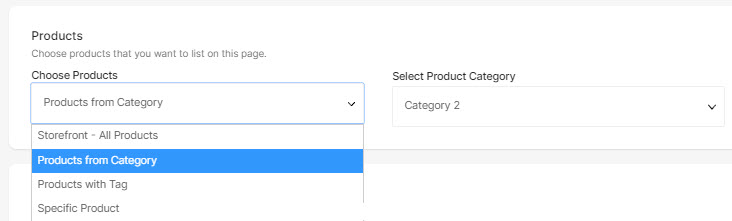
- Velg produktkategori – Når du har valgt produktene, kan du velge den bestemte kategorien/taggen/spesifikke produktet for å vise bare disse produktene.
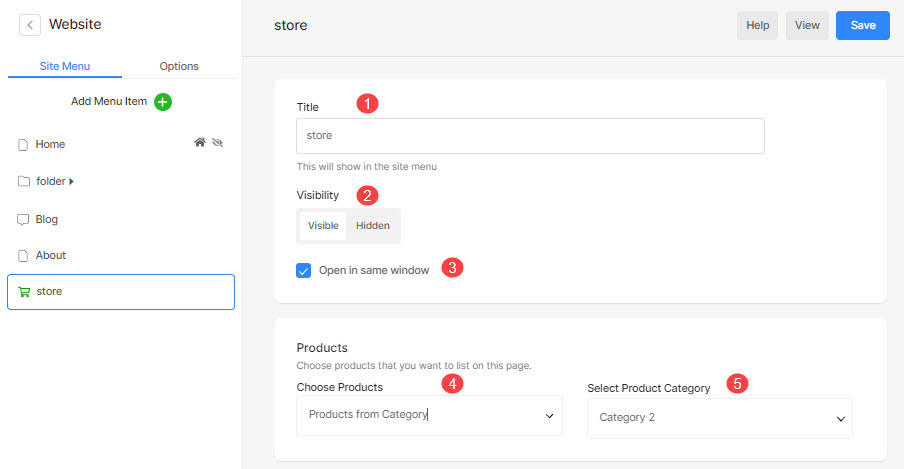
- Miniatyrbilde – Brukes til å representere denne butikksiden i en mappe.
- Beskrivelse (Valgfritt) – Brukes til å representere denne butikksiden i en mappe. Brukt i noen få mappeoppsett.
- Tags – Brukes til å filtrere denne butikksiden i en mappe. Vite mer
- Delete denne butikksiden.
- Spar Forandringene.
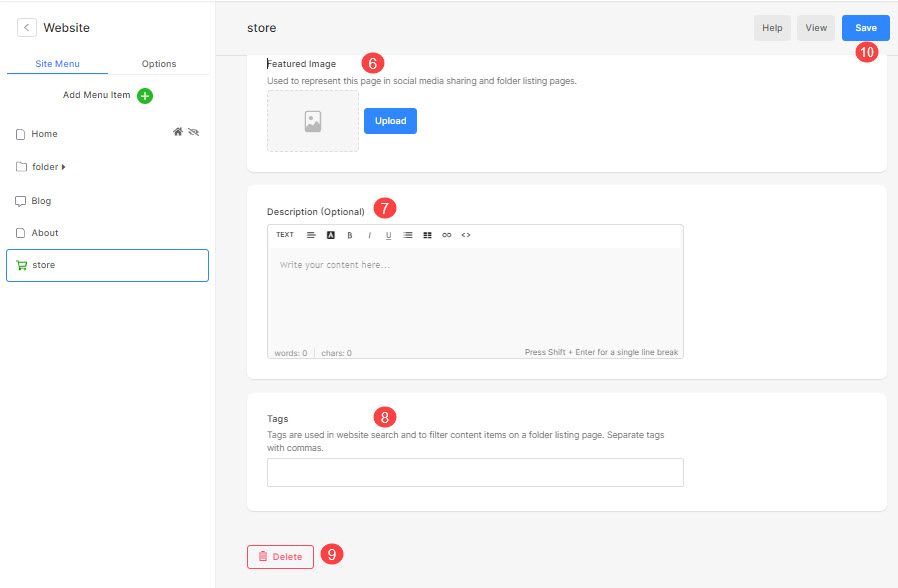
- Voila! Du har nå lagt til butikksiden i nettsidemenyen.
